

鸿蒙南向开发:【编译和烧录】指导
电子说
1.4w人已加入
描述
编译
#进入源码目录
#rm -rf ohos_config.json
#hb set
#.
#如下图所示,按↑↓键,选择需要编译的工程名,然后回车
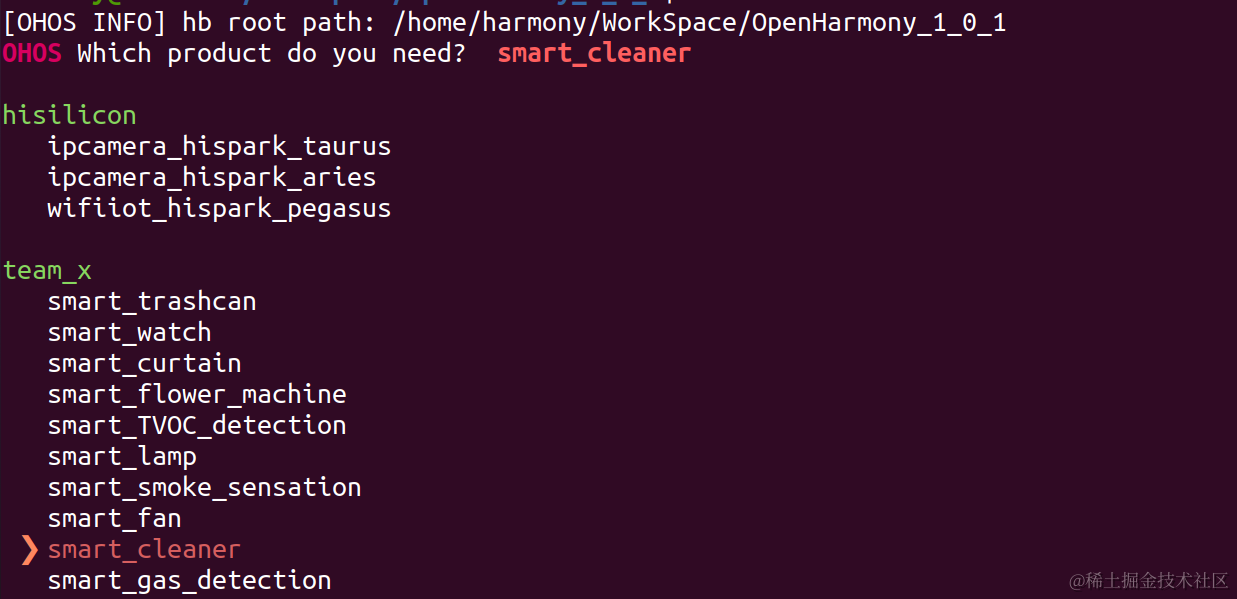
#hb build -f
#然后回车,等待屏幕出现:BUILD SUCCESS字样,说明编译成功。如下图
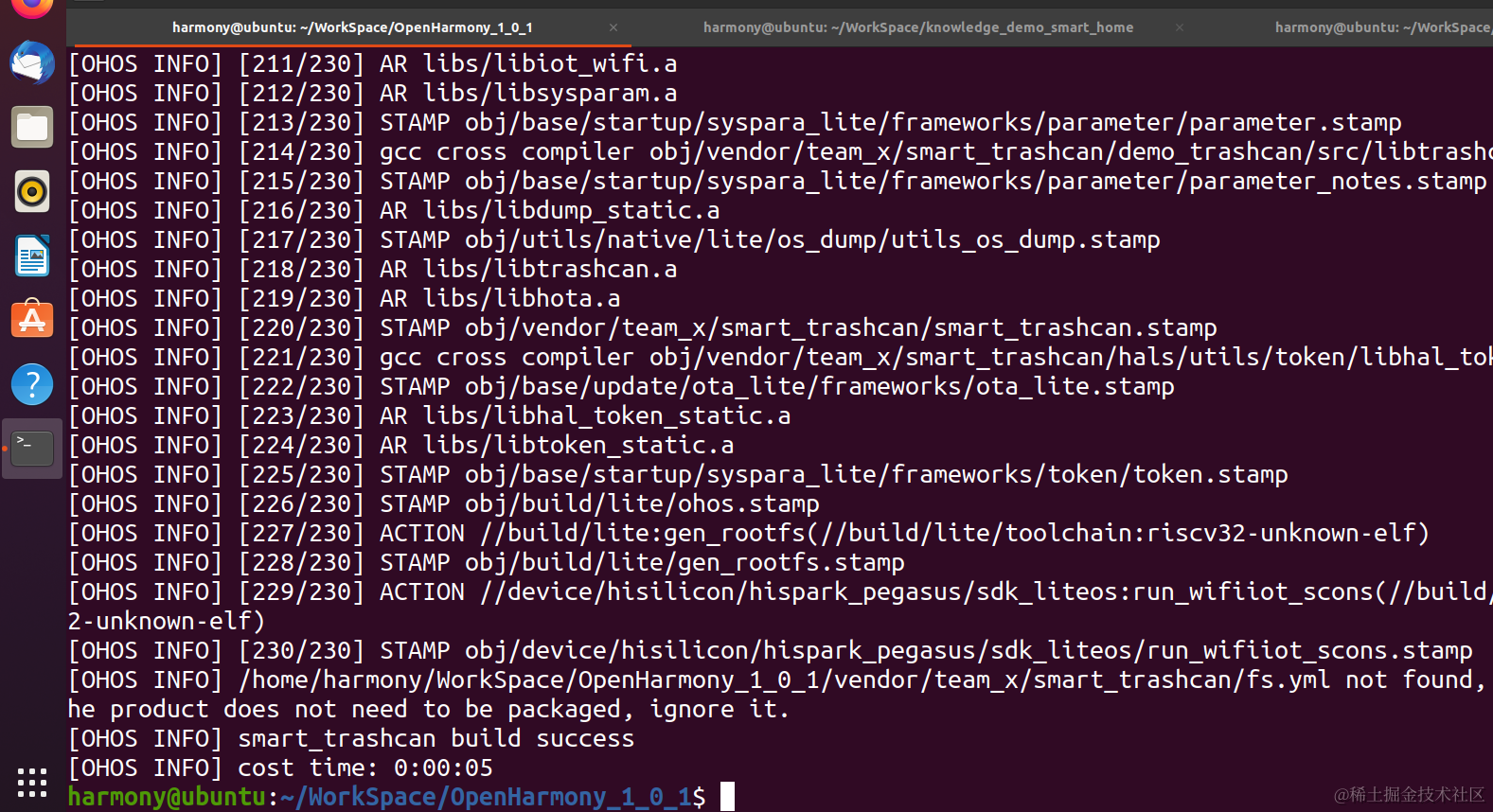
#编译生成的固件在如下路径,以下以smart_trashcan示例,不同demo在相应demo路径下
#cd ~/WorkSpace/OpenHarmony_1_0_1/out/hispark_pegasus/smart_trashcan
如下图示
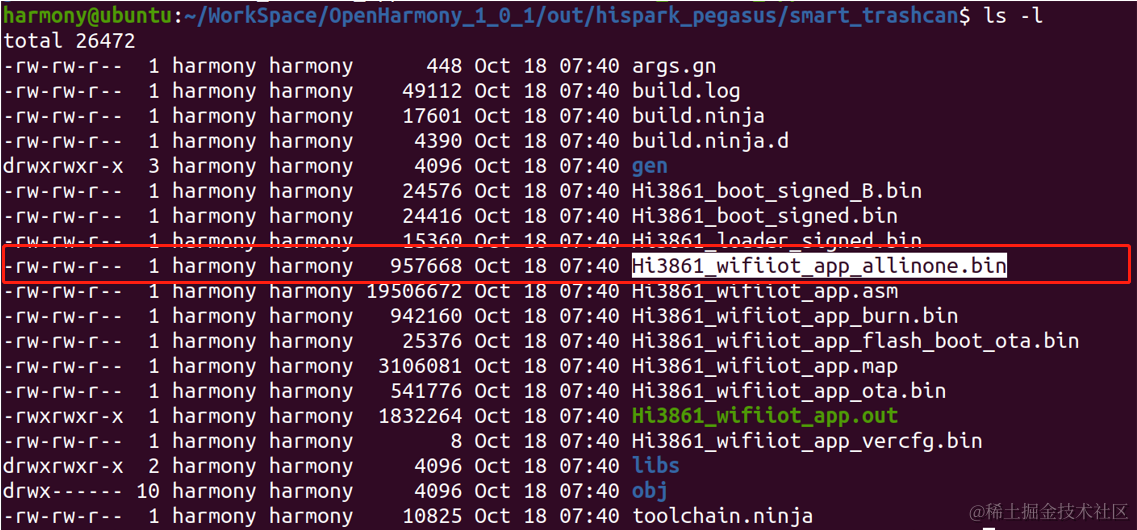
烧录

#通过TypeC数据线,将电脑与设备连接。
#安装CH340驱动,下载地址:http://www.wch.cn/search?q=ch340g&t=downloads
#查看开发板的串口,如下图
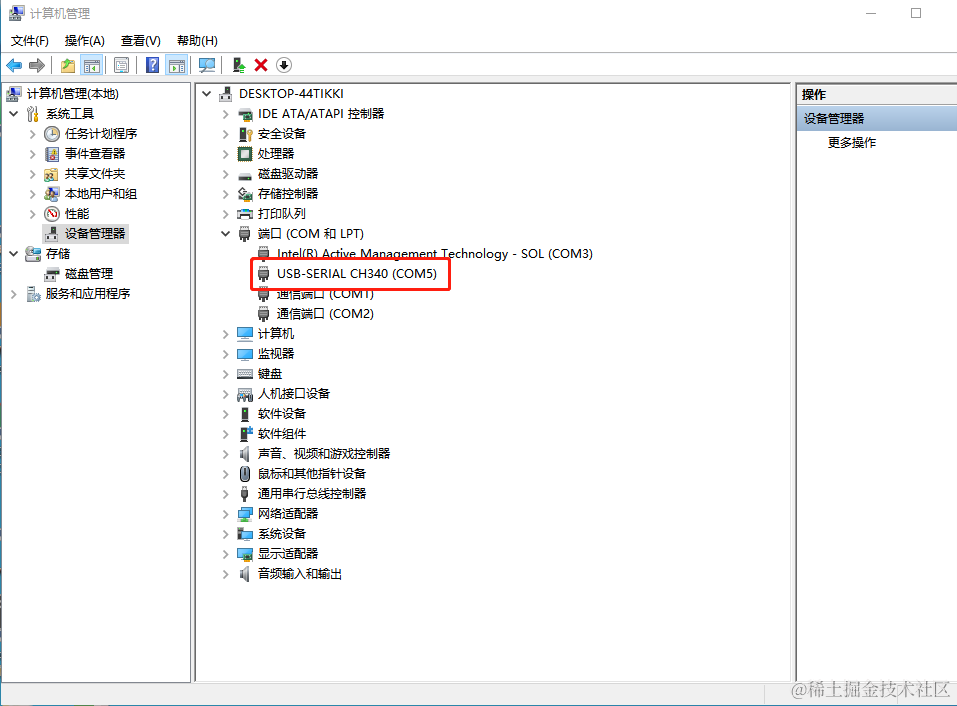
#在Windows中打开Hiburn工具,并点击`Refresh`,选择相应com,本示例中为com5和上图相匹配,如下图示
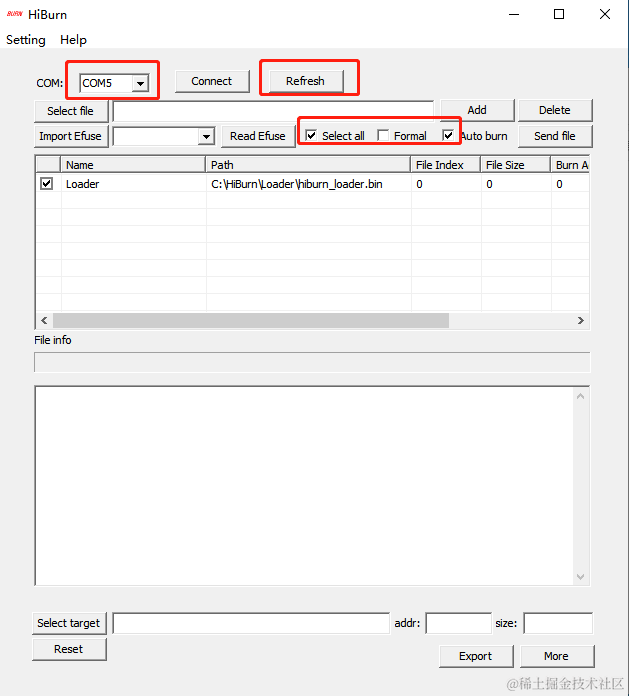
配置波特率为921600,如下图示
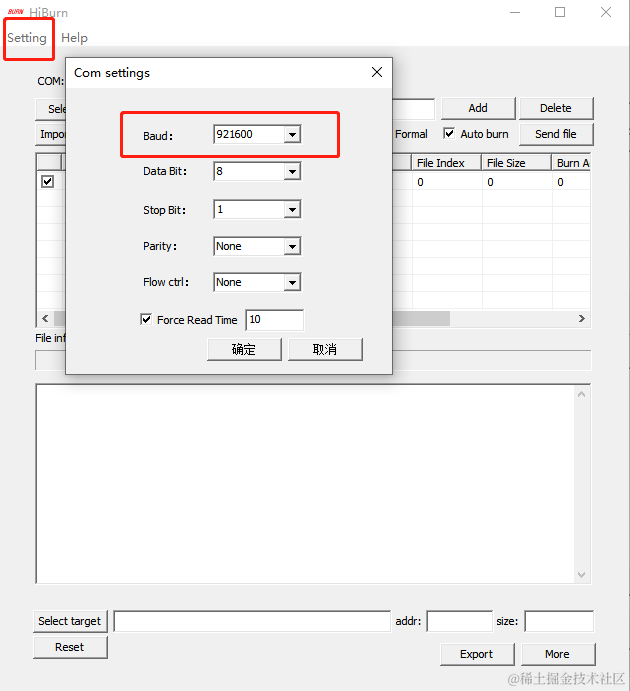
点击Hiburn工具中的Select file按钮,在弹出的文件框中,选择代码编译所生成的固件然后确认;选中Auto burn按钮,然后点击connect按钮,等待下载,如下图
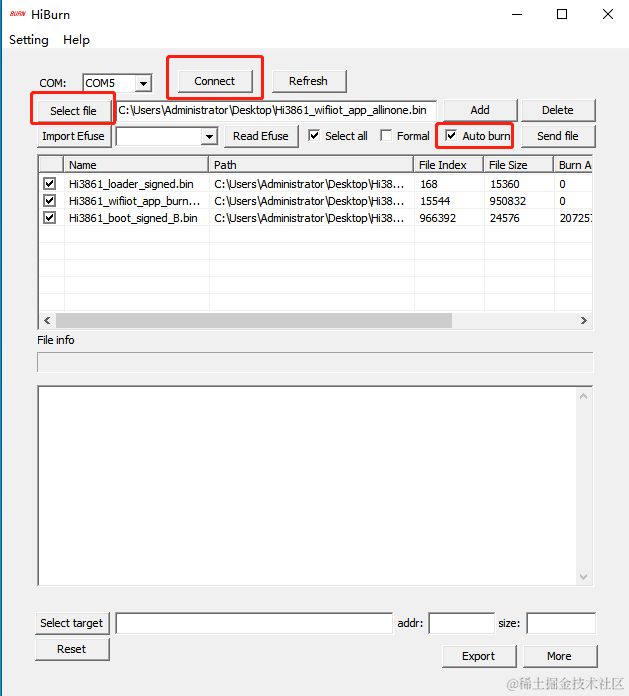
按下设备上的复位按钮,开始烧录固件,如下图所示
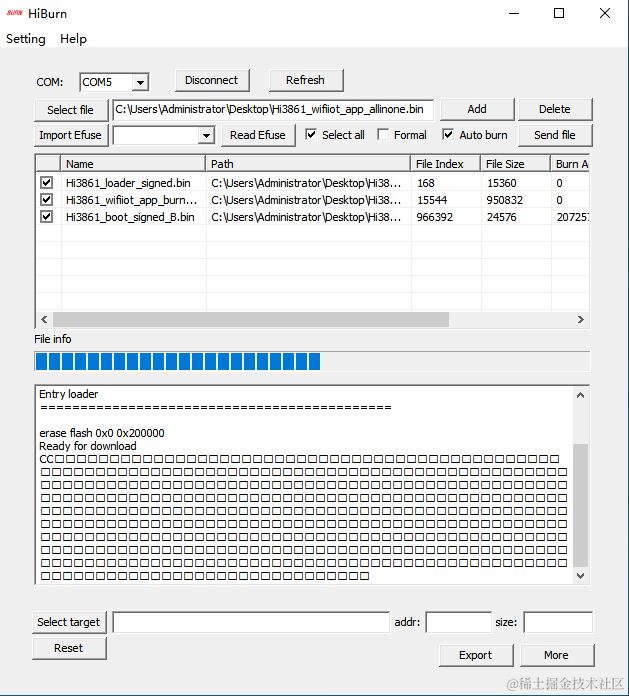
等待进度条跑完,则烧录完成。
审核编辑 黄宇
声明:本文内容及配图由入驻作者撰写或者入驻合作网站授权转载。文章观点仅代表作者本人,不代表电子发烧友网立场。文章及其配图仅供工程师学习之用,如有内容侵权或者其他违规问题,请联系本站处理。
举报投诉
-
开源鸿蒙生态设备南向分论坛成功举办2025-12-04 798
-
【北京迅为】iTOP-RK3568开发板鸿蒙OpenHarmony系统南向驱动开发实操-HDF驱动配置UART2025-03-25 1397
-
【贝启科技BQ3568HM开源鸿蒙开发板深度试用报告】系统镜像编译和烧录2025-03-16 1095
-
OpenHarmony源码编译后烧录镜像教程,RK3566鸿蒙开发板演示2024-12-30 1601
-
鸿蒙OpenHarmony南向/北向快速开发教程-迅为RK3568开发板2024-07-23 2344
-
OpenHarmony开发实例:【鸿蒙.bin文件烧录】2024-04-14 1160
-
鸿蒙NEXT南向开发案例:【智能台灯】2024-04-03 1965
-
鸿蒙开发南向环境搭建教学2024-01-05 252
-
鸿蒙南向开发—OpenHarmony技术编译构建框架2024-01-04 1030
-
凌蒙派-开源鸿蒙北向App控制南向设备应用示例-RGB灯控制2023-03-22 4834
-
Hi3861编译烧录更快捷2023-02-11 1542
-
大咖教你如何编译OpenHarmony并烧录到开发板2021-12-01 5012
-
详解OpenHarmony的编译和烧录2021-11-08 6646
-
鸿蒙系统HarmonyOS烧录方法总结V1.02020-09-22 1722
全部0条评论

快来发表一下你的评论吧 !

